实用Excel技巧分享:带你玩转日期函数,掌握90%的日期运算!
如何玩转excel日期函数?下面本篇文章带大家看懂90%的日期运算,今天涉及的函数会比较多,建议小伙伴们可以先收藏,再阅读~
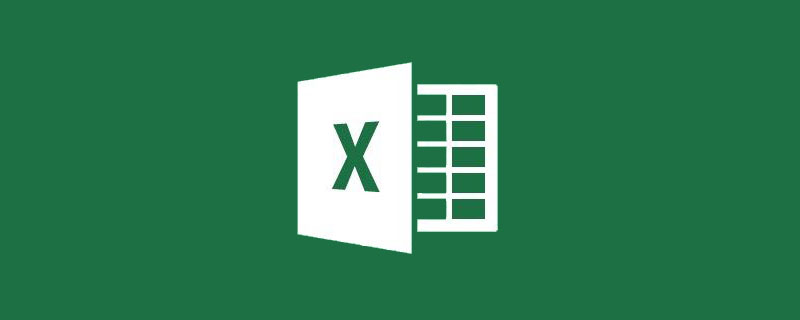
一、计算上个月的同一天
小丽:“苗老师,我有一个问题,我想算一个月的环比情况,希望能直接和上个月的当天作对比,我本来想直接减30天,但是我算了才发现,有的月份是30天、31天,有的月份是28天、29天不定。怎么才能解决这个问题呢?”
苗老师:“这个好办,我教你一个函数,EDATE。这个函数就可以实现你的需求,我做一个示范给你看。”如图1所示。
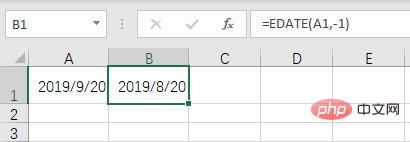
图1
EDATE函数用于返回计算日期之前或之后指定月份的日期。它有两个参数,基本格式为EDATE(开始日期,间隔月数)。间隔月数可以为正数、负数、零,它们分别表示计算日期之后的月份,计算日期之前的月份和本月。如图2所示。
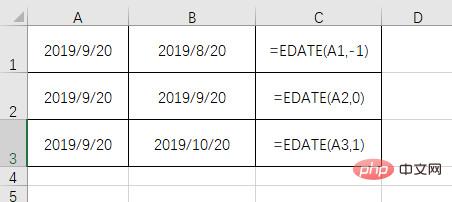
图2
如果要直接计算当天上月的日期,就直接把TODAY()放在公式里,如图3所示。
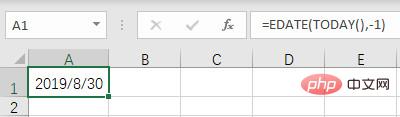
图3
小丽:“太好了,这样我就能交差了。”
EDATE函数是我们工作中十分常用的一个函数,它不仅能用于计算员工转正日期、合同到期日,还能计算产品有效期截止日等。
二、关于其他的日期函数
苗老师:“既然说到了这里,那我就干脆再多教你几个关于日期的函数。”
1. EOMONTH函数
它主要用于返回计算日期之前或之后指定月份的月末,结构和EDATE函数差不多。”如图4所示。
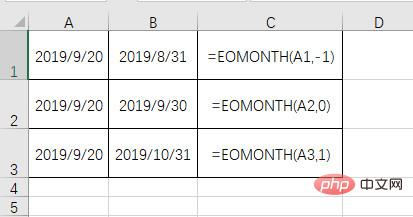
图4
除此之外,我们还可以通过简单的日期计算,使用EOMONTH函数得出相应的月初日期。如图5所示。
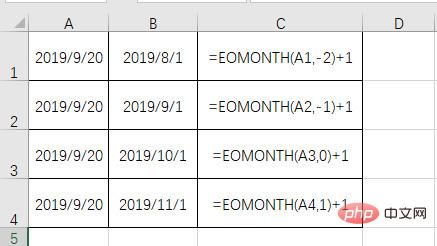
图5
通过EOMONTH函数算出上个月的月底日期后再+1,就变成了次月的1号。而且,EOMONTH函数还可以用来计算本月的天数,配合上DAY函数,我们就可以这么写,如图6所示。
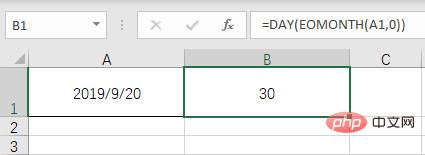
图6
另外,我们还可以使用EOMONTH函数来判断本月还剩下多少天,如图7所示。
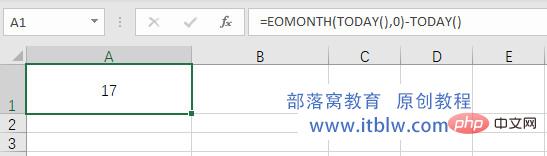
图7
2. DATEDIF函数
说完了EOMONTH函数,我们再说一个十分重要的日期函数,DATEDIF函数。这个函数用于计算两个日期之差,返回两个日期之间的年、月、日间隔数。我们可以使用这个函数计算某人的年龄,司龄,工龄等等。如图8所示。
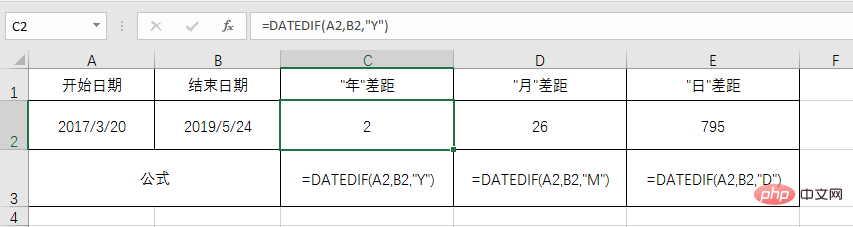
图8
上图中DATEDIF函数的第三参数Y、M、D,分别代表返回两日期之间相隔的整年数、整月数、天数。不过这个函数有一个禁忌,就是函数里的第一个日期一定要小于第二个日期。
3. WEEKDAY函数
这个函数是关于星期的函数,用于返回一个日期在一个星期中的第几天,它有两个参数,基本格式为WEEKDAY(计算的日期,指定以星期几作为一周的第一天)。如果第二参数省略,则周日会作为一周的第一天。由于各地关于星期的习俗不同,有的国家以周天作为一周的第一天,有的国家以周一作为一周的第一天,此时,我们可以通过调整WEEKDAY函数的第二参数进行计算,如图9所示。
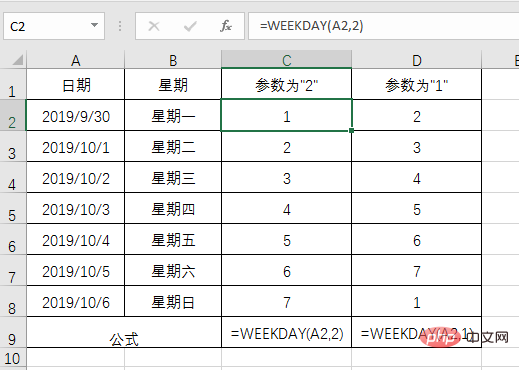
图9
但是一定会有人说,我们公司就是以周二作为一周的第一天,该怎么办呢?别急,这个函数还真考虑到了这些问题,如图10所示。
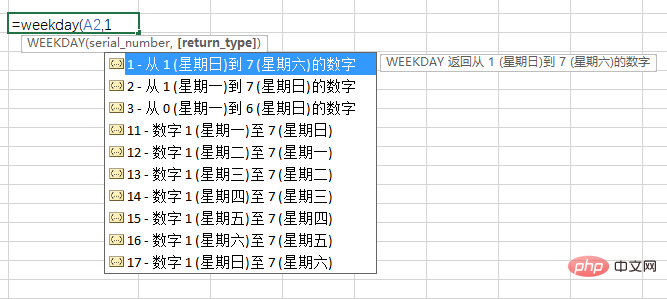
图10
4. WEEKNUM函数
最后再为大家介绍一个关于星期的函数WEEKNUM,这个函数可以返回指定日期是一年中的第几周,结构和EDATE函数差不多,第二参数用来指定以星期几作为一周的第一天。在省略第二参数时,同样以周日作为一周的第一天。如图11所示。
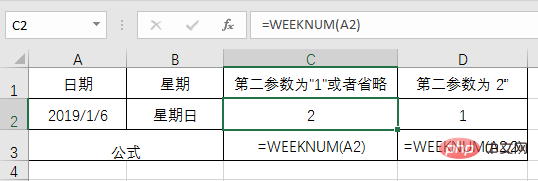
图11
总结:今天说的这些都是关于日期的函数,它们能帮助我们更好地在日常工作中进行日期的计算。下面的表格列出了今天讲解的所有函数公式,并附上了几个其他关于日期计算的方法,方便大家归纳和总结。
序号 |
说明 |
函数 |
1 |
返回计算日期之后指定月份的日期 |
=EDATE(TODAY(),1) |
2 |
返回计算日期之后指定月份的月末 |
=EOMONTH(TODAY(),1) |
3 |
计算两个日期相差的整年数 |
=DATEDIF(A2,B2,"Y") |
4 |
返回计算日期是本周的第几天 |
=WEEKDAY(TODAY(),2) |
5 |
返回计算日期位于一年中的第几周 |
=WEEKNUM(TODAY(),2) |
6 |
计算今天是本季度的第几天 |
=COUPDAYBS(TODAY(),"9999-1",4,1)+1 |
7 |
计算当前季度有几天 |
=COUPDAYS(TODAY(),"9999-1",4,1) |
8 |
计算今天属于第几个季度 |
=MONTH(MONTH(TODAY())*10) |
相关学习推荐:excel教程
以上是实用Excel技巧分享:带你玩转日期函数,掌握90%的日期运算!的详细内容。更多信息请关注PHP中文网其他相关文章!

热AI工具

Undresser.AI Undress
人工智能驱动的应用程序,用于创建逼真的裸体照片

AI Clothes Remover
用于从照片中去除衣服的在线人工智能工具。

Undress AI Tool
免费脱衣服图片

Clothoff.io
AI脱衣机

Video Face Swap
使用我们完全免费的人工智能换脸工具轻松在任何视频中换脸!

热门文章

热工具

记事本++7.3.1
好用且免费的代码编辑器

SublimeText3汉化版
中文版,非常好用

禅工作室 13.0.1
功能强大的PHP集成开发环境

Dreamweaver CS6
视觉化网页开发工具

SublimeText3 Mac版
神级代码编辑软件(SublimeText3)

热门话题
 excel打印表格框线消失怎么办
Mar 21, 2024 am 09:50 AM
excel打印表格框线消失怎么办
Mar 21, 2024 am 09:50 AM
如果在打开一份需要打印的文件时,在打印预览里我们会发现表格框线不知为什么消失不见了,遇到这样的情况,我们就要及时进行处理,如果你的打印文件里也出现了此类的问题,那么就和小编一起来学习下边的课程吧:excel打印表格框线消失怎么办?1、打开一份需要打印的文件,如下图所示。 2、选中所有需要的内容区域,如下图所示。 3、单击鼠标右键,选择“设置单元格格式”选项,如下图所示。 4、点击窗口上方的“边框”选项,如下图所示。 5、在左侧的线条样式中选择细实线图样,如下图所示。 6、选择“外边框”
 excel同时筛选3个以上关键词怎么操作
Mar 21, 2024 pm 03:16 PM
excel同时筛选3个以上关键词怎么操作
Mar 21, 2024 pm 03:16 PM
在日常办公中经常使用Excel来处理数据,时常遇到需要使用“筛选”功能。当我们在Excel中选择执行“筛选”时,对于同一列而言,最多只能筛选两个条件,那么,你知道excel同时筛选3个以上关键词该怎么操作吗?接下来,就让小编为大家演示一遍。第一种方法是将条件逐步添加到筛选器中。如果要同时筛选出三个符合条件的明细,首先需要逐步筛选出其中一个。开始时,可以先根据条件筛选出姓“王”的员工。然后单击【确定】,接着在筛选结果中勾选【将当前所选内容添加到筛选器】。操作步骤如下所示。 同样,再次分别执行筛选
 excel表格兼容模式改正常模式的方法
Mar 20, 2024 pm 08:01 PM
excel表格兼容模式改正常模式的方法
Mar 20, 2024 pm 08:01 PM
在我们日常的工作学习中,从他人处拷贝了Excel文件,打开进行内容添加或重新编辑后,再保存的有时候,有时会提示出现兼容性检查的对话框,非常的麻烦,不知道Excel软件,可不可改为正常模式呢?那么下面就由小编为大家带来解决这个问题的详细步骤,让我们一起来学习吧。最后一定记得收藏保存。1、打开一个工作表,在工作表的名称中显示多出来一个兼容模式,如图所示。2、在这个工作表中,进行了内容的修改后保存,结果总是弹出兼容检查器的对话框,很麻烦看见这个页面,如图所示。 3、点击Office按钮,点另存为,然
 excel下标怎么打出来
Mar 20, 2024 am 11:31 AM
excel下标怎么打出来
Mar 20, 2024 am 11:31 AM
e我们经常会用excel来制作一些数据表之类的,有时在输入参数数值时需要对某个数字进行上标或下标,比如数学公式就会经常用到,那么excel下标怎么打出来呢?我们一起来看看详细操作步骤:一、上标方法:1、首先Excel中输入a3(3为上标)。2、选中数字“3”,右键选择“设置单元格格式”。3、点击“上标”,然后“确定”即可。4、看,效果就是这样的。二、下标方法:1、与上标设置方法类似,在单元格中输入“ln310”(3为下标),选中数字“3”,右键选择“设置单元格格式”。2、勾选“下标”,点击“确定
 excel上标应该如何设置
Mar 20, 2024 pm 04:30 PM
excel上标应该如何设置
Mar 20, 2024 pm 04:30 PM
在处理数据时,有时我们会遇到数据包含了倍数、温度等等各种符号的时候,你知道excel上标应该如何设置吗?我们在使用excel处理数据时,如果不会设置上标,这可是会让我们的很多数据在录入时就会比较麻烦。今天小编就为大家带来了excel上标的具体设置方法。1.首先,让我们打开桌面上的MicrosoftOfficeExcel文档,选择需要修改为上标的文字,具体如图所示。2.然后,点击右键,在点击后出现的菜单中,选择“设置单元格格式”选项,具体如图所示。3.接下来,在系统自动弹出来的“单元格格式”对话框
 excel中iif函数的用法
Mar 20, 2024 pm 06:10 PM
excel中iif函数的用法
Mar 20, 2024 pm 06:10 PM
大部分用户使用Excel都是用来处理表格数据的,其实Excel还有vba程序编写,这个除了专人士应该没有多少用户用过此功能,在vba编写时常常会用到iif函数,它其实跟if函数的功能差不多,下面小编给大家介绍下iif函数的用法。Excel中SQL语句和VBA代码中都有iif函数。iif函数和excel工作表中的IF函数用法相似,执行真假值判断,根据逻辑计算的真假值,返回不同结果。IF函数用法是(条件,是,否)。VBA中的IF语句和IIF函数,前者IF语句是控制语句可以根据条件执行不同的语句,后者
 excel阅读模式在哪里设置
Mar 21, 2024 am 08:40 AM
excel阅读模式在哪里设置
Mar 21, 2024 am 08:40 AM
在软件的学习中,我们习惯用excel,不仅仅是因为需要方便,更因为它可以满足多种实际工作中需要的格式,而且excel运用起来非常的灵活,有种模式是方便阅读的,今天带给大家的就是:excel阅读模式在哪里设置。1、打开电脑,然后再打开Excel应用,找到目标数据。2、要想在Excel中,设置阅读模式,有两种方式。第一种:Excel中,有大量的便捷处理方式,分布在Excel中布局中。在Excel的右下角,有设置阅读模式的快捷方式,找到十字标志的图案,点击即可进入阅读模式,在十字标志的右边有一个小的三
 PPT幻灯片插入excel图标的操作方法
Mar 26, 2024 pm 05:40 PM
PPT幻灯片插入excel图标的操作方法
Mar 26, 2024 pm 05:40 PM
1、打开PPT,翻页至需要插入excel图标的页面。点击插入选项卡。2、点击【对象】。3、跳出以下对话框。4、点击【由文件创建】,点击【浏览】。5、选择需要插入的excel表格。6、点击确定后跳出如下页面。7、勾选【显示为图标】。8、点击确定即可。






